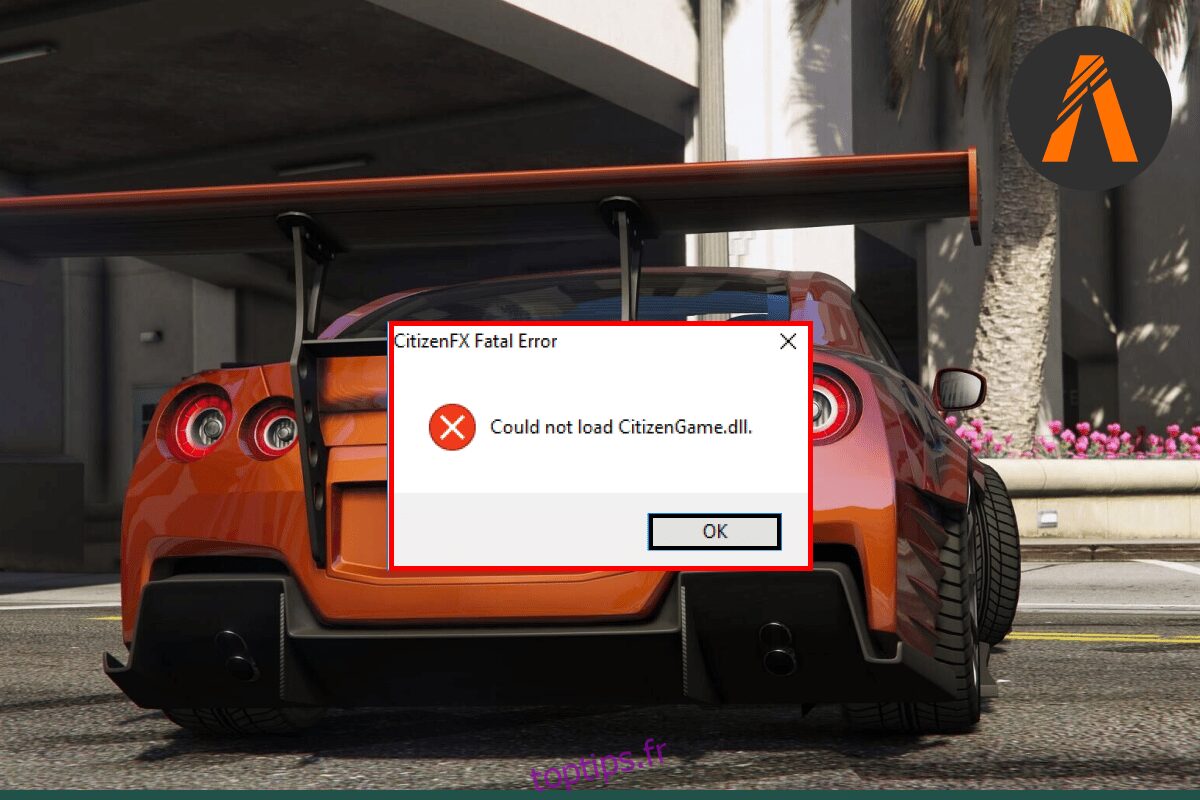FiveM est une caractéristique inévitable de GTA. Sans cela, il ne serait pas possible d’apporter des modifications à GTA. Il s’agit d’un mod multijoueur pour Grand Theft Auto qui permet une gamme de contenus personnalisés pour les joueurs et permet également des connexions sécurisées à des serveurs privés. Cependant, il peut parfois rencontrer des problèmes qui font que FiveM n’a pas pu charger l’erreur Citizen DLL. Si vous rencontrez également le même problème sur des plates-formes telles que Windows, Steam, Rockstar et Social Club, vous êtes au bon endroit car nous avons un guide parfait pour vous qui vous aidera à résoudre le problème et avec cela, vous éclairer sur ce qu’est l’erreur DLL Citizengame. Alors, sans plus tarder, commençons par connaître FiveM, Citizengame DLL et les correctifs pour l’erreur.
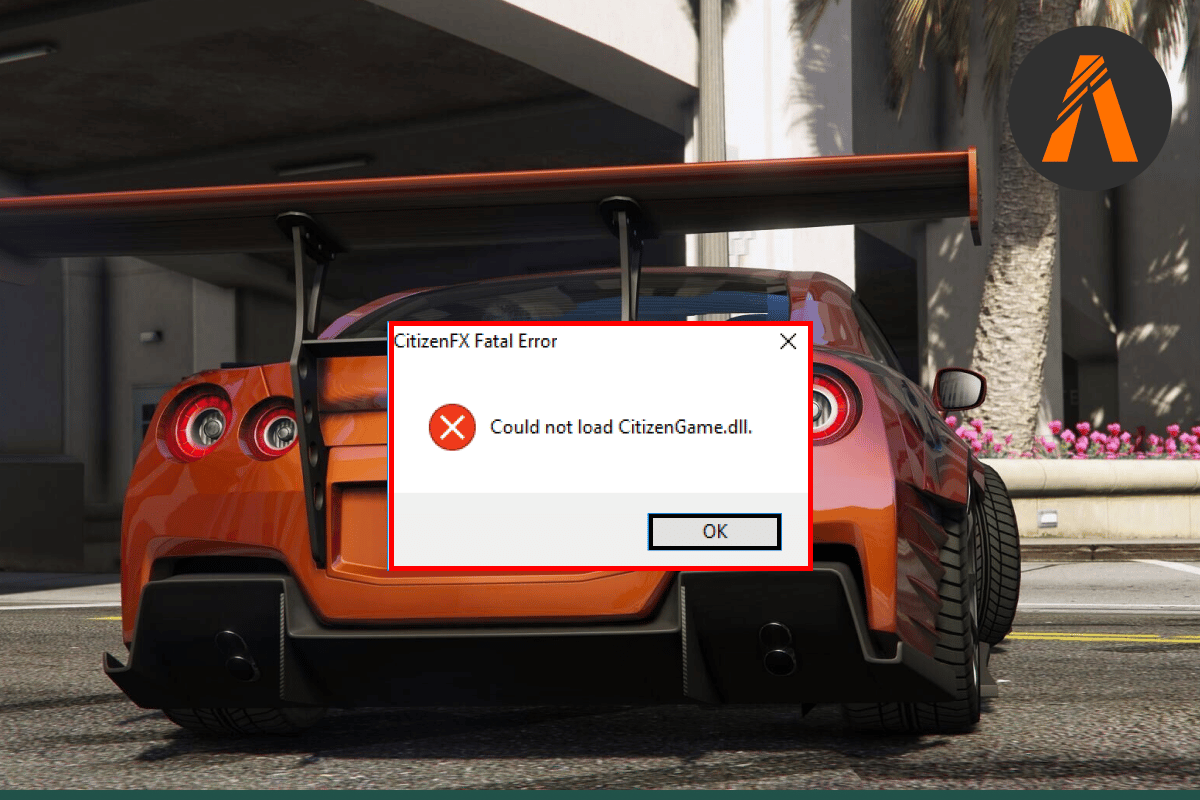
Table des matières
Comment réparer FiveM n’a pas pu charger Citizen DLL dans Windows 10
L’erreur Citizengame DLL apparaît si le système d’exploitation de votre appareil n’est pas pris en charge ou compatible avec l’installation de FiveM. Comme indiqué précédemment, l’erreur peut être rencontrée sur plusieurs plates-formes. Lors du lancement de GTAV, l’erreur a été signalée sur presque tous les lanceurs. Les raisons courantes d’être connues derrière l’erreur DLL de Citizengame incluent des fichiers corrompus ou des fichiers de cache. En dehors d’eux, les raisons brièvement discutées ci-dessous ont été vues pour empêcher FiveM de charger le problème Citizen DLL :
- L’installation corrompue de Microsoft Visual C++ Redistributable est l’une des principales raisons pour lesquelles l’erreur Citizengame apparaît sur le lanceur.
- Une autre raison inclut l’obstacle du logiciel de sécurité qui bloque l’accès à Citizengame DLL. L’incapacité de FiveM à charger un fichier en raison d’un accès restreint est à l’origine du problème.
- Les fichiers GTA corrompus peuvent également entraîner une panne de courant et, finalement, une erreur Citizengame.
- FiveM utilise des fichiers de cache pour améliorer sa vitesse et ses performances. Cependant, si ces fichiers sont corrompus, il en résulte que FiveM ne peut pas charger Citizen DLL.
Maintenant que nous connaissons les raisons qui causent l’erreur DLL, il est temps d’examiner certaines des méthodes bien connues qui peuvent vous aider à corriger FiveM n’a pas pu charger l’erreur DLL Citizengame.
Configuration requise
Avant de passer à certaines solutions avancées pour réparer FiveM n’a pas pu charger l’erreur Citizengame DLL, vous devez vous assurer que votre système correspond aux exigences FiveM nécessaires pour exécuter le jeu correctement.
- La configuration minimale requise pour le système d’exploitation est Windows 8.1, tandis que Windows 10 est recommandé.
La configuration minimale requise pour le processeur comprend Intel Core 2 Q6600 à 2,40 GHz / AMD Phenom 9850 à 2,5 GHz et la configuration recommandée pour le processeur comprend Intel Core i5 3470 à 3,2 GHz / AMD X8 FX-8350 à 4 GHz.
- L’exigence minimale pour le disque dur est de 72 Go + 4 Go alors que la recommandation est de 72 Go + 8 Go.
- Un minimum de 8 Go (4 Go fonctionnent également) de RAM est requis alors que le recommandé est de 16 Go.
- Pour le GPU, les exigences minimales sont NVIDIA 9800 GT 1 Go / Intel HD GT2 / AMD HD 4870 1 Go et recommandées sont NVIDIA GTX 660 2 Go / AMD HD 7870 2 Go.
Ici, nous avons donné toutes les méthodes de dépannage possibles pour résoudre ledit problème.
Méthode 1 : désactiver temporairement le logiciel antivirus (le cas échéant)
Si autoriser l’application à travers le pare-feu n’a pas aidé à corriger l’erreur FiveM n’a pas pu charger Citizen DLL, vous pouvez essayer de désactiver le logiciel antivirus tiers sur votre PC. Il s’agit d’une méthode simple qui garantit que le logiciel antivirus de votre système ne considère pas les fichiers FiveM comme suspects et les bloque, entraînant l’erreur Citizengame DLL. Par conséquent, sachez comment désactiver temporairement l’antivirus sur Windows 10 avec notre guide et effectuez la même chose sur votre bureau.

Méthode 2 : Autoriser le jeu via le pare-feu
Si la configuration système requise correspond à la configuration minimale requise, vous pouvez ensuite vous assurer que le pare-feu Windows ou le logiciel antivirus tiers ne bloque pas le jeu sur votre PC. Cela peut être fait en contournant le jeu via le pare-feu, ce qui vous aidera à l’exécuter sans aucune erreur. Vous pouvez exécuter cette méthode à l’aide de notre guide Autoriser ou bloquer des applications via le pare-feu Windows.

Méthode 3 : Supprimer les fichiers de cache FiveM
La prochaine méthode à opter consiste à supprimer les fichiers de cache de FiveM qui pourraient être corrompus et aussi la raison pour laquelle l’erreur Citizengame DLL s’affiche sur votre PC. Suivez les étapes ci-dessous qui sont ici pour vous guider sur la façon de supprimer ces fichiers de cache corrompus :
1. Tout d’abord, ouvrez le Gestionnaire des tâches en appuyant simultanément sur les touches Ctrl + Maj + Échap, puis fermez tous les processus FiveM et associés.

2. Ensuite, cliquez avec le bouton droit sur l’icône Windows et sélectionnez l’option Exécuter.

3. Tapez %localappdata%/FiveM/FiveM Application Data et appuyez sur la touche Entrée.

4. Maintenant, localisez et supprimez le cache ou les fichiers XML dans le dossier FiveM Application Data.
5. Ensuite, relancez le jeu et vérifiez si l’erreur est résolue.
6. Si l’erreur persiste, fermez les processus FiveM à partir du Gestionnaire des tâches.

7. Ouvrez à nouveau le dossier de cache de FiveM et supprimez tous les sous-dossiers qu’il contient, à l’exception du dossier du jeu.
Relancez le jeu et vérifiez si l’erreur est résolue.
Méthode 4 : Modifier le fichier CitizenFX.INI
Si le système d’exploitation de votre PC n’est pas compatible ou pris en charge avec l’installation de FiveM, il peut générer une erreur CitizenFX.INI. Pour vous en débarrasser, vous devez désactiver la vérification de la vérification du système d’exploitation de votre système, ce qui peut être fait en suivant les étapes mentionnées ci-dessous :
1. Quittez le jeu et ouvrez le Gestionnaire des tâches en appuyant simultanément sur les touches Ctrl + Maj + Échap pour mettre fin à tous les processus FiveM.
2. Maintenant, ouvrez la boîte de dialogue Exécuter en cliquant avec le bouton droit sur l’icône Windows.

3. Entrez %localappdata%/FiveM/FiveM Application Data dedans.

4. Ensuite, cliquez avec le bouton droit sur le fichier INI et sélectionnez Modifier.
5. Tapez DisableOSVersionCheck=1 à la fin du fichier et enregistrez-le.
6. Maintenant, lancez FiveM pour vérifier s’il fonctionne correctement sans l’erreur.
Méthode 5 : vérifier l’intégrité des fichiers du jeu
La méthode suivante qui peut être extrêmement utile pour corriger FiveM n’a pas pu charger l’erreur Citizengame DLL pour les utilisateurs de Steam consiste à vérifier si les fichiers du jeu GTA sont corrompus ou non. Dans le cas où les fichiers GTA essentiels sont corrompus, ils peuvent entraîner une erreur, par conséquent, la vérification de l’intégrité des fichiers du jeu est importante et peut être facilement effectuée à l’aide de notre guide Comment vérifier l’intégrité des fichiers du jeu sur Steam.

Méthode 6 : Réinstaller Visual C++ Redistributable
Si vous avez déjà installé une version corrompue de Visual C++ Redistributable, cela peut être un problème pour votre erreur DLL Citizengame car Visual C++ est important pour le fonctionnement de FiveM. Par conséquent, la réinstallation de ce programme est essentielle pour exécuter le jeu.
1. Appuyez sur la touche Windows, tapez applications et fonctionnalités et cliquez sur Ouvrir.

2. Ici, recherchez Visual C++ Redistributable et cliquez dessus.

3. Cliquez ensuite sur Désinstaller.

4. Maintenant, redémarrez votre PC et ouvrez votre navigateur pour télécharger Visual C++ Redistributable pour Visual Studio à partir de son site officiel.

5. Sélectionnez votre langue et cliquez sur Télécharger.

6. Choisissez le téléchargement puis cliquez sur Suivant.

7. Une fois le fichier téléchargé sur votre PC, lancez FiveM pour vérifier si Fix FiveM n’a pas pu charger l’erreur Citizengame DLL a été résolue.
Méthode 7 : Mettre à jour GTA via Steam
Une autre façon de corriger FiveM n’a pas pu charger l’erreur DLL Citizengame sur votre système consiste à mettre à jour les fichiers du jeu GTA sur votre système. Si la dernière mise à jour du jeu est disponible, il est impératif de la télécharger pour faire tourner le jeu sans problème. Vous pouvez le faire à l’aide des étapes suivantes :
1. Ouvrez Steam en tapant dans la barre de recherche Windows. Cliquez sur Ouvrir.

2. Cliquez sur BIBLIOTHÈQUE sur la page d’accueil.

3. Cliquez sur GTA et sélectionnez Mettre à jour, si une mise à niveau est disponible.
4. Une fois le jeu mis à niveau, fermez Steam et redémarrez le PC, puis lancez le jeu pour voir si FiveM n’a pas pu charger l’erreur Citizen DLL.
Méthode 8 : Mettre à jour Windows
Si vous n’avez pas encore mis à jour Windows sur votre PC, vous devriez le faire maintenant, car si vous rencontrez toujours l’erreur DLL Citizengame lors du lancement du jeu, il est possible que cela soit dû à une version obsolète de Windows exécutée sur votre système. Par conséquent, mettez-les à jour à l’aide de notre guide Comment télécharger et installer la dernière mise à jour de Windows 10 sur votre bureau.

Méthode 9 : Création manuelle du fichier Citizengame.DLL
Si vous parvenez toujours à voir l’erreur DLL après avoir impliqué tous les correctifs, vous devez essayer de créer manuellement le fichier Citizengame.DLL qui peut vous aider à corriger son contenu et à le placer dans le dossier FiveM Application Data et à exclure toute erreur. vous empêcher de jouer au jeu.
Remarque : désactivez le logiciel antivirus avant d’utiliser cette méthode.
1. Appuyez sur la touche Windows, tapez Bloc-notes et cliquez sur Ouvrir.

2. Tapez IVPath=D:Grand Theft Auto V dedans.
Remarque : Assurez-vous de remplacer D:Grand Theft Auto V par le chemin où GTA est installé sur votre système.

3. Ensuite, appuyez sur Ctrl + S pour enregistrer le fichier, renommez-le en tant que CitizenGame.dll et enregistrez-le en tant que fichier .dll.
4. Sélectionnez Tous les fichiers dans Type de fichier et cliquez sur Enregistrer.

5. Ensuite, sélectionnez Ouvrir l’emplacement du fichier après avoir cliqué avec le bouton droit sur l’application FiveM.
6. Accédez à FiveM Application Data et copiez-collez CitizenGame.dll dans ce dossier.
7. Maintenant, faites un clic droit sur l’application FiveM et sélectionnez Exécuter en tant qu’administrateur.
8. Une fois cela fait, vérifiez si l’erreur a été résolue.
Méthode 10 : Réinstallez FiveM et GTA
Le système antivirus de votre PC peut avoir supprimé certains des fichiers importants de FiveM, ce qui a entraîné l’erreur FiveM n’a pas pu charger Citizen DLL. Par conséquent, la réinstallation de FiveM et GTA est essentielle.
1. Lancez les applications et les fonctionnalités à partir de la recherche Windows.

2. Localisez l’application FiveM et cliquez dessus pour désinstaller.

3. Maintenant, redémarrez le PC, appuyez simultanément sur les touches Windows + R pour ouvrir la boîte de dialogue Exécuter.

4. Tapez %localappdata%/ et appuyez sur la touche Entrée.

5. Localisez et supprimez tous les dossiers liés à FiveM.
6. Maintenant, désactivez l’antivirus et installez l’application FiveM en tant qu’administrateur.
7. Lancez l’application et vérifiez si l’erreur a été résolue, au cas où ce ne serait pas le cas, réinstallez également GTA.
***
Nous espérons que ce document pourra vous guider sur les meilleurs correctifs pour FiveM n’a pas pu charger l’erreur Citizen DLL et que vous avez pu trouver la bonne méthode pour résoudre le problème. Si vous avez des questions ou des suggestions, n’hésitez pas à les déposer dans la section des commentaires ci-dessous et nous vous répondrons au plus tôt.